Obs: esse artigo foi tirado do nosso provedor de serviço Hostgator
Como configurar
Na tela em que o Box Trapper é habilitado, é possível fazer algumas configurações. Confira o passo a passo de cada configuração: (clique aqui para ver como habilitar)
1Clique sobre o link abaixo com a opção de configuração que você deseja realizar:
- Definir as configurações: configure e especifique o tempo que irá manter os e-mails das contas que não autenticaram o e-mail, antes de excluí-las como spam;
- Editar as mensagens de confirmação: edite a respostas que serão enviadas aos remetentes que respondem o e-mail de autenticação;
- Editar listas de permissão/negação/desconhecimento: configure as contas de e-mail que você quer autorizar, negar e/ou ignorar mensagens;
- Lista de encaminhamento: permite encaminhar os e-mails que passaram pela autenticação para outra conta de e-mail;
- Analisar log: exibe uma visão geral diária de todas as mensagens enviadas para as contas de e-mail;
- Analisar fila: exibe a lista de e-mails do BoxTrapper que estão aguardando verificação.
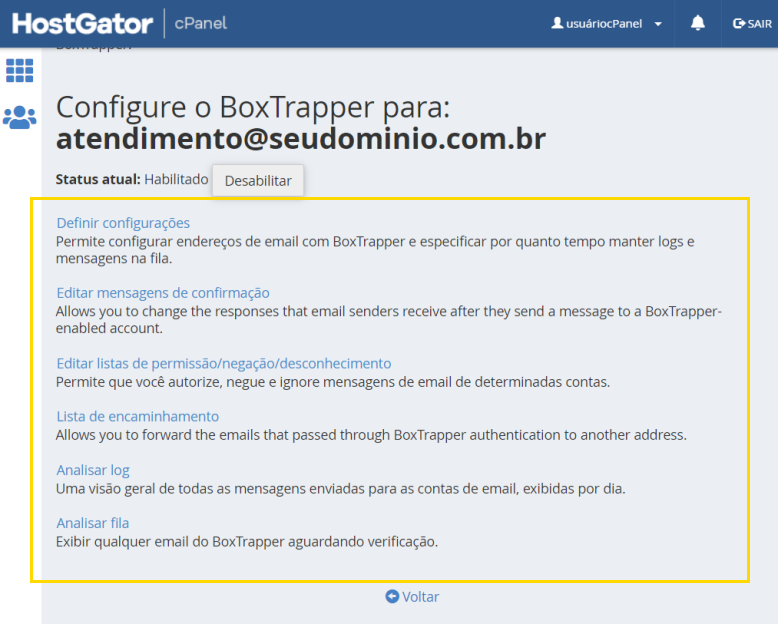
Definir as configurações
2Na tela de definição das configurações, preencha os campos conforme indicado:
- Endereços de e-mail da conta: digite os e-mails, que enviam mensagem para sua conta, separados por vírgula;
- O nome: insira o seu nome ou nome da sua conta/empresa;
- O número de dias em que você deseja manter logs e mensagens na fila: estará preenchido em 15 dias, altere para o nº de dias que desejar;
- Pontuação de spam Apache SpamAssassin mínima obrigatória para ignorar BoxTrapper: estará preenchido com o número -2.5, altere se necessário;
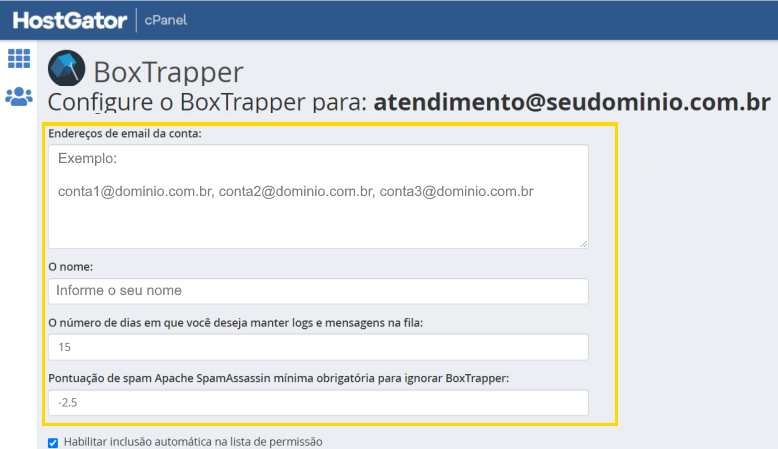
Quanto menor a pontuação, mais rigoroso será o filtro no bloqueio das mensagens
3Em seguida, se desejar, selecione as opções:
- Habilitar a inclusão automática na lista de permissão: selecione para não ter validação de e-mail para as contas de e-mail que sua conta envia mensagens (recomendado);
- Automatically whitelist the To and From lines whitelisted senders: selecione para adicionar na Whitelist as contas de e-mail que você preencheu no primeiro campo, ou seja, elas não passarão pela validação de e-mails;
Para finalizar, clique em Salvar
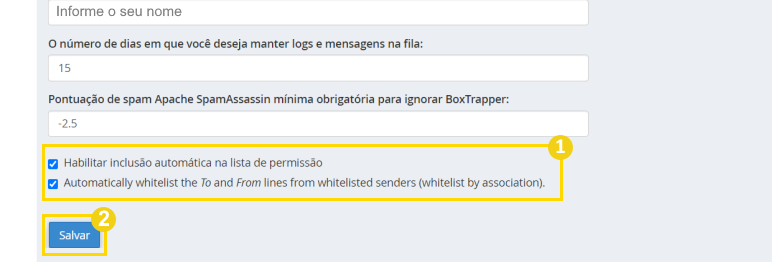
- Veja mais sobre segurança de e-mail. Clique aqui.
- Veja mais sobre E-mails Profissionais. Clique aqui